Nie możesz zaktualizować gier Steam i pojawia się komunikat o błędzie Uszkodzone pliki aktualizacji? Problem z uszkodzonymi plikami aktualizacji Steam może wystąpić podczas próby aktualizacji gier pobranych w kliencie Steam.
Najczęstszymi przyczynami tego problemu mogą być uszkodzony plik pamięci podręcznej, problem z folderem pobierania, uszkodzone pliki gry, zajęty serwer itp. Ten problem uniemożliwia aktualizację gier i może być prawdziwym bólem głowy, jeśli niektóre gry wymagają najnowsza aktualizacja do uruchomienia.
Co zatem można zrobić, aby naprawić problem z uszkodzonymi plikami aktualizacji Steam? W tym artykule opisano wszystkie działające rozwiązania, które możesz zastosować, aby naprawić ten błąd i zaktualizować grę.
Napraw uszkodzone pliki aktualizacji Steam
Steam ciągle wyrzuca błędy podczas próby aktualizacji gier na kliencie. Oto kilka kroków rozwiązywania problemów, które pomogą Ci pozbyć się tego problemu-
1. Sprawdź integralność plików gry
Jeśli pliki gry są uszkodzone, Steam nie będzie mógł zaktualizować gry i wystąpi problem z uszkodzonymi plikami aktualizacji. Możesz sprawdzić integralność plików gry, aby naprawić uszkodzone pliki.
- Uruchom klienta Steam na swoim komputerze.
- Kliknij kartę Biblioteka .
- W lewym okienku kliknij prawym przyciskiem myszy grę, z którą masz problemy, i kliknij Właściwości .
- Teraz kliknij Zainstalowane pliki , a następnie kliknij przycisk Sprawdź integralność plików gry .
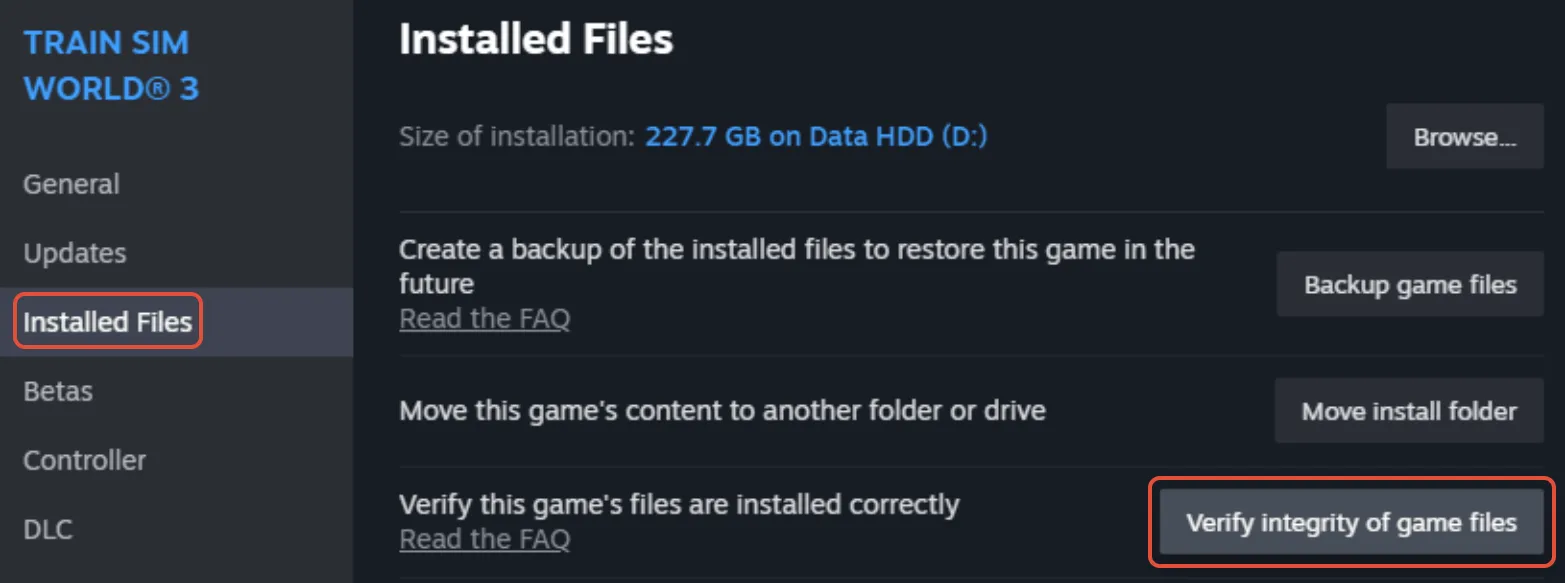
2. Napraw bibliotekę gier
Problemy z folderem biblioteki gier mogą również powodować błędy Steam podczas aktualizacji gry. Napraw folder biblioteki gier i sprawdź, czy problem został rozwiązany.
- Najpierw otwórz Steam na swoim komputerze.
- Kliknij Steam w lewym górnym rogu, a następnie Ustawienia .
- W Ustawieniach Steam kliknij opcję Przechowywanie .
- Z rozwijanego menu wybierz dysk, na którym zainstalowana jest gra.
- Kliknij trzy kropki, a następnie Napraw bibliotekę .
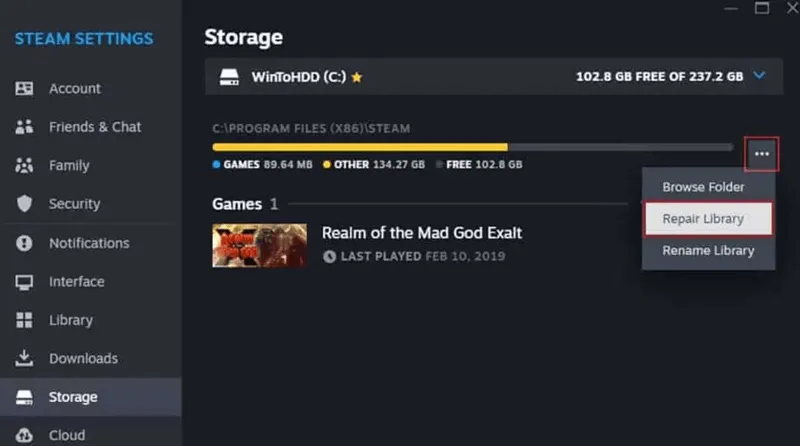
3. Zmień serwer pobierania
Problemy z bieżącym serwerem mogą również powodować ten problem. Zmiana serwera pobierania na inny region rozwiąże problem uszkodzonych plików aktualizacji Steam. Oto jak to zrobić-
- W kliencie Steam kliknij opcję Steam w lewym górnym rogu.
- Kliknij Ustawienia w menu, które się otworzy.
- Przejdź do karty Pobieranie w lewym okienku.
- Kliknij menu rozwijane obok opcji Region pobierania i ustaw inny region.
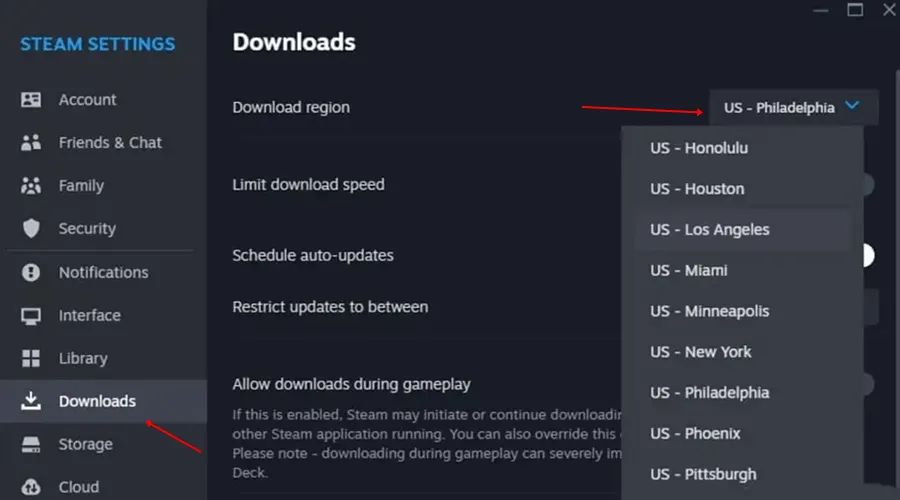
4. Wyczyść pamięć podręczną pobierania
Jeśli masz problemy z aktualizacją niektórych gier, przyczyną może być uszkodzona pamięć podręczna pobierania. Aby rozwiązać ten problem, możesz spróbować wyczyścić pamięć podręczną pobierania, wykonując kroki wymienione poniżej, aby rozwiązać ten problem-
- Pierwszym krokiem jest przejście do Ustawień Steam .
- W lewym panelu ustawień Steam kliknij kartę Pobieranie .
- Kliknij przycisk Wyczyść pamięć podręczną obok opcji Wyczyść pamięć podręczną pobierania.
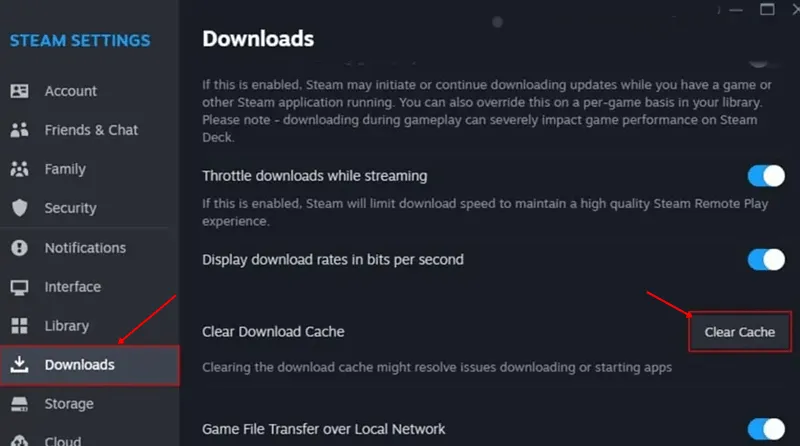
- W oknie potwierdzenia kliknij przycisk Potwierdź .
5. Przenieś grę na nowy dysk
Przyczyną tego problemu mogą być również problemy z bieżącą partycją lub folderem gry. Aby to naprawić, możesz przenieść grę na nowy dysk, a następnie spróbować zaktualizować grę. Poniższe kroki poprowadzą z tym-
- Otwórz Steam , a następnie otwórz Ustawienia Steam .
- Kliknij kartę Pamięć w lewym okienku.
- Następnie kliknij listę rozwijaną partycji i kliknij Dodaj dysk .
- Wybierz partycję, na którą chcesz przenieść grę i kliknij Dodaj .
- Następnie zaznacz pole wyboru obok gry, którą chcesz przenieść, i kliknij przycisk Przenieś .
- Wybierz dysk z listy i kliknij Przenieś . Gra zostanie wówczas przeniesiona na nowy dysk.
- Następnie spróbuj ponownie zaktualizować grę.
6. Zainstaluj ponownie klienta Steam
Jeśli wypróbowałeś wszystkie kroki wymienione w powyższym artykule, ale nadal napotykasz problemy z aktualizacją gry na Steamie, prawdopodobnie możesz spróbować ponownie zainstalować klienta Steam. Aby ponownie zainstalować klienta Steam, wykonaj kroki podane poniżej:
- Naciśnij klawisz Windows , wyszukaj Panel sterowania i otwórz go.
- Teraz kliknij opcję Odinstaluj program .
- Wybierz Steam z listy aplikacji i kliknij Odinstaluj .
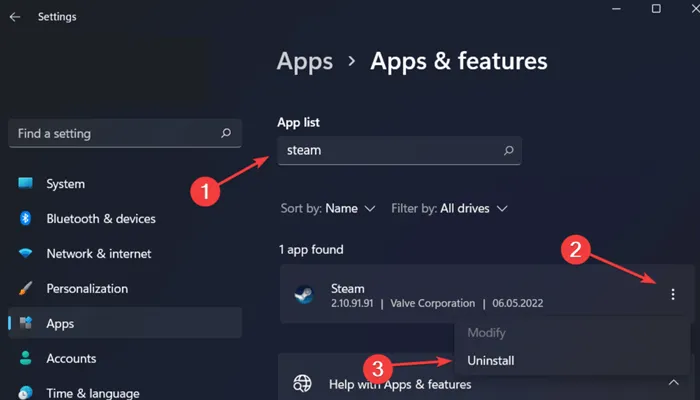
- Potwierdź odinstalowanie, klikając ponownie Odinstaluj .
- Uruchom ponownie komputer po odinstalowaniu gry.
- Następnie przejdź do strony Steam w przeglądarce i kliknij Zainstaluj Steam .
- Po pobraniu konfiguracji Steam zainstaluj ją na swoim urządzeniu.
- Uruchom Steam, zaloguj się na swoje konto, a następnie zainstaluj najnowszą wersję gry.
7. Sprawdź dysk pod kątem błędów
Błędy dysku mogą również uniemożliwić Steam aktualizację gier. Możesz uruchomić polecenie CHKDSK, aby sprawdzić dysk pod kątem błędów i je naprawić.
- Naciśnij jednocześnie klawisze Windows + R , wpisz cmd i naciśnij jednocześnie klawisze Ctrl + Shift + Enter .
- Teraz wykonaj polecenie podane poniżej-
-
-
chkdsk [drive letter]: /f
-
Dolna linia
Masz problem z aktualizacją gier zainstalowanych w kliencie Steam? Możesz wykonać kroki opisane w tym przewodniku, aby naprawić problem z uszkodzonymi plikami aktualizacji Steam.
Dodaj komentarz